Word文档中如何在任意地方输入文字, 我们平时使用Word文档进行办公的时候,一般都是按照正常的顺序输入文字。但是有时候我们想为自己的文档设计一些不同的样式,需要在文档中任意不同的位置随意输入文字。
除了空格和回车还有别的方法吗?这里有一个快速的方法告诉你。
在Word文档中任意位置输入文本的方法:
首先,创建一个新的空白文档:
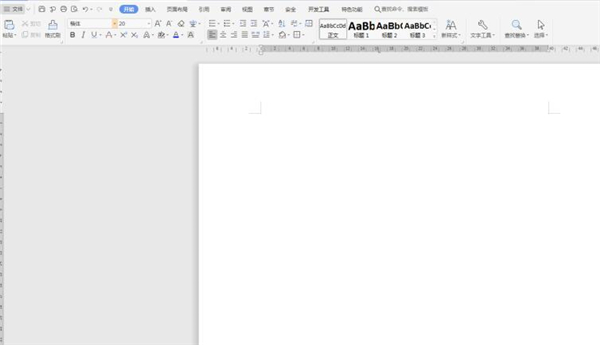
单击左上角旁边的小三角形,从下拉菜单中选择,然后单击二级菜单:
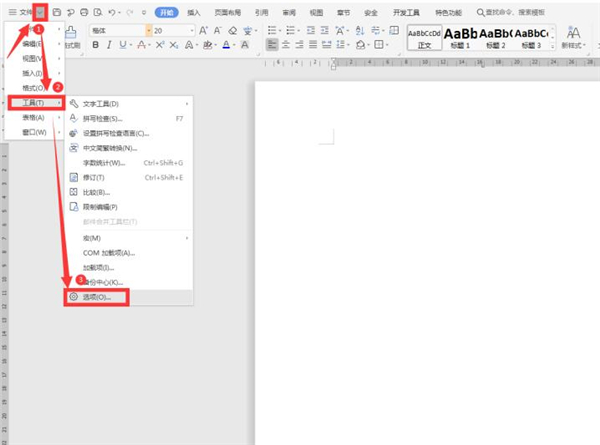
在弹出的对话框中,选中“启用点击输入”列:
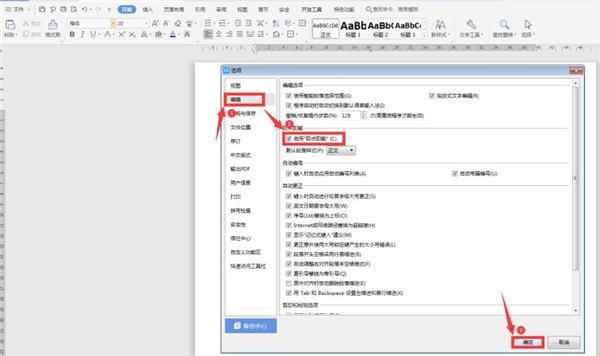
这样我们就可以用鼠标左键双击文档的任意位置,就可以实现随机输入。但是,需要注意的是,需要双击它才能工作:
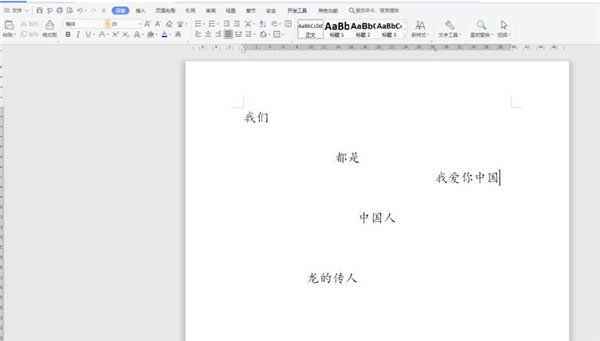
只要按照上面的方法一步一步来,就可以在Word文档的任意位置输入文字。
Word文档中如何在任意地方输入文字,以上就是本文为您收集整理的Word文档中如何在任意地方输入文字最新内容,希望能帮到您!更多相关内容欢迎关注。
